- ავტორი Abigail Brown [email protected].
- Public 2023-12-17 06:52.
- ბოლოს შეცვლილი 2025-01-24 12:14.
კლავიატურა არის კომპიუტერული ტექნიკის ნაწილი, რომელიც გამოიყენება კომპიუტერში ან მსგავს მოწყობილობაში ტექსტის, სიმბოლოების და სხვა ბრძანებების შესატანად.
მიუხედავად იმისა, რომ კლავიატურა არის გარე პერიფერიული მოწყობილობა დესკტოპის სისტემაში (ის დგას კომპიუტერის მთავარი კორპუსის მიღმა), ან არის "ვირტუალური" ტაბლეტ კომპიუტერში, ის სრული კომპიუტერული სისტემის არსებითი ნაწილია.
Microsoft და Logitech არის ფიზიკური კლავიატურების ზოგიერთი ყველაზე პოპულარული მწარმოებელი, მაგრამ ტექნიკის მრავალი სხვა მწარმოებელი ასევე აწარმოებს მათ.
კლავიატურის ფიზიკური აღწერილობა
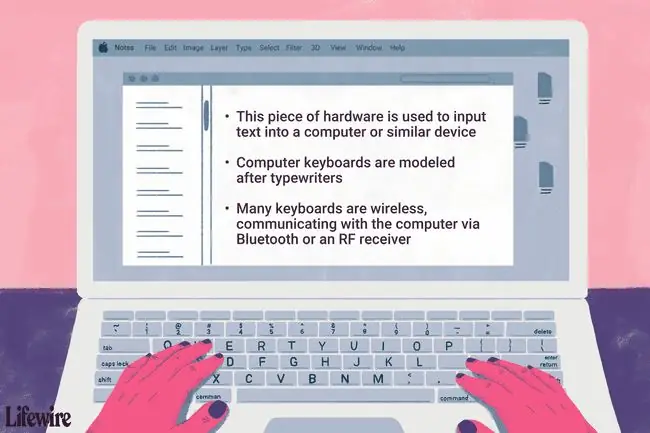
თანამედროვე კომპიუტერის კლავიატურები შეიქმნა კლასიკური საბეჭდი მანქანის კლავიატურების მოდელის მიხედვით და დღემდე ძალიან ჰგავს. კლავიატურის მრავალი განლაგება ხელმისაწვდომია მთელ მსოფლიოში (როგორიცაა Dvorak და JCUKEN), მაგრამ ინგლისურენოვანი კლავიატურების უმეტესობა QWERTY ტიპისაა. სხვა ენებს აქვთ სხვადასხვა ნაგულისხმევი ფორმატები, როგორიცაა QWERTZ გერმანულად და AZERT ფრანგულად.
კლავიატურების უმეტესობას აქვს რიცხვები, ასოები, სიმბოლოები, ისრის ღილაკები და ა.შ., მაგრამ ზოგიერთს ასევე აქვს ციფრული კლავიატურა, დამატებითი ფუნქციები, როგორიცაა ხმის კონტროლი, ღილაკები მოწყობილობის გამორთვის ან გამორთვისთვის, გამოყოფილი პროგრამირებადი მალსახმობების ღილაკები, კლავიშები, რომლებიც ანათებს დაჭერისას, ან თუნდაც ჩაშენებული ტრეკიბოლის მაუსი, რომელიც გამიზნულია კლავიატურის და მაუსის გამოყენების მარტივ გზაზე კლავიატურიდან ხელის აწევის გარეშე.
კლავიატურის დაკავშირების ტიპები
ბევრი კლავიატურა უკაბელოა, კომპიუტერთან კომუნიკაცია Bluetooth ან RF მიმღების საშუალებით.
სადენიანი კლავიატურა უერთდება დედაპლატს USB კაბელის საშუალებით, ხშირად USB Type-A კონექტორით, მაგრამ ზოგი იყენებს USB-C-ს.ძველი კლავიატურები უკავშირდება PS/2 კავშირის საშუალებით. ლეპტოპებზე კლავიატურები, რა თქმა უნდა, ინტეგრირებულია, მაგრამ ტექნიკურად ჩაითვლება "სადენიანი", რადგან ისინი ასე არიან დაკავშირებული კომპიუტერთან.
როგორც უკაბელო, ასევე სადენიანი კლავიატურა საჭიროებს მოწყობილობის სპეციფიკურ დრაივერს კომპიუტერთან გამოსაყენებლად. სტანდარტული, არამოწინავე კლავიატურების დრაივერები, როგორც წესი, არ საჭიროებს ჩამოტვირთვას, რადგან ისინი უკვე შედის ოპერაციულ სისტემაში.
ტაბლეტები, ტელეფონები და სხვა კომპიუტერები სენსორული ინტერფეისით ხშირად არ შეიცავს ფიზიკურ კლავიატურებს. თუმცა, უმეტესობას აქვს USB კონტეინერები ან უკაბელო ტექნოლოგიები, რომლებიც გარე კლავიატურების დამაგრების საშუალებას იძლევა.
ტაბლეტების მსგავსად, პრაქტიკულად ყველა თანამედროვე სმარტფონს აქვს ეკრანის კლავიატურა, რომელიც ჩნდება როცა გჭირდებათ.
ლეპტოპებსა და ნეტბუკებს აქვთ ინტეგრირებული კლავიატურები, მაგრამ, ტაბლეტების მსგავსად, შეიძლება ჰქონდეთ გარე კლავიატურები დამაგრებული USB-ით.
კლავიატურის მალსახმობები
მიუხედავად იმისა, რომ უმეტესობა ჩვენგანი იყენებს კლავიატურას თითქმის ყოველდღე, არის ბევრი კლავიატურა, რომელსაც ალბათ არ იყენებთ, ან სულაც არ ხართ დარწმუნებული, რატომ იყენებთ მათ. ქვემოთ მოცემულია კლავიატურის ღილაკების რამდენიმე მაგალითი, რომლებიც შეიძლება გამოყენებულ იქნას ახალი ფუნქციის შესაქმნელად.
მოდიფიკატორის გასაღებები
ზოგიერთ გასაღებს, რომლებსაც უნდა გაეცნოთ, ეწოდება მოდიფიკატორის გასაღებები. თქვენ ალბათ იხილავთ ზოგიერთ მათგანს პრობლემების მოგვარების სახელმძღვანელოში აქ, ამ ვებსაიტზე; Control, Shift და "Image" კლავიშები არის მოდიფიკატორი კლავიშები. Mac-ის კლავიატურები იყენებენ Option და Command კლავიშებს, როგორც მოდიფიკატორ კლავიშებს - ამის შესახებ იხილეთ Windows კლავიატურის ეკვივალენტები Mac-ის სპეციალური კლავიშებისთვის. alt="
ჩვეულებრივი კლავიშისგან განსხვავებით, როგორიცაა ასო ან რიცხვი, მოდიფიკატორი კლავიშები ცვლის სხვა კლავიშის ფუნქციას. მაგალითად, 7 კლავიშის რეგულარული ფუნქციაა 7-ის შეყვანა, მაგრამ თუ დააჭირეთ Shift და 7 კლავიშებს ერთდროულად, წარმოიქმნება ამპერსანდის (&) ნიშანი.
მოდიფიკატორის კლავიშის ზოგიერთი ეფექტი ჩანს კლავიატურაზე, როგორც კლავიშები, რომლებსაც აქვთ ორი მოქმედება, როგორიცაა 7 კლავიატურა. მსგავს კლავიშებს აქვთ ორი ფუნქცია, სადაც ყველაზე მაღალი მოქმედება გააქტიურებულია Shift კლავიშით.
Ctrl+C არის კლავიატურის მალსახმობი, რომელსაც ალბათ იცნობთ. ის გამოიყენება გაცვლის ბუფერში რაღაცის დასაკოპირებლად, რათა გამოიყენოთ Ctrl+V კომბინაცია მის დასაყენებლად.
მოდიფიკატორის კლავიშების კომბინაციის კიდევ ერთი მაგალითია Ctrl+Alt+Del, რომელიც შეიძლება გამოყენებულ იქნას გამორთვის, გასვლის, სამუშაო მენეჯერის წვდომისთვის, კომპიუტერის გადატვირთვისთვის და სხვა. ამ კლავიშების ფუნქცია არც ისე აშკარაა, რადგან მისი გამოყენების ინსტრუქცია არ არის ასახული კლავიატურაზე, როგორც 7 კლავიატურა. ეს არის ჩვეულებრივი მაგალითი იმისა, თუ როგორ შეიძლება მოდიფიკატორის კლავიშების გამოყენებამ მოახდინოს ეფექტი, რომელსაც ვერც ერთი კლავიშის შესრულება არ შეუძლია დამოუკიდებლად, სხვებისგან დამოუკიდებლად.
Alt+F4 არის კლავიატურის კიდევ ერთი მალსახმობი. ეს მყისიერად ხურავს ფანჯარას, რომელსაც ამჟამად იყენებთ. მიუხედავად იმისა, ბრაუზერში ხართ თუ ათვალიერებთ სურათებს თქვენს კომპიუტერში, ეს კომბინაცია მყისიერად დახურავს მას, რომელზეც ორიენტირებული ხართ.
Windows გასაღები
მიუხედავად იმისა, რომ Windows კლავიშის (მაგ., დაწყების კლავიშის, დროშის კლავიშის, ლოგოს კლავიშის) საერთო გამოყენებაა Start მენიუს გახსნა, ის შეიძლება გამოყენებულ იქნას მრავალი რამისთვის.
Win+D არის ამ კლავიშის გამოყენების ერთ-ერთი მაგალითი დესკტოპის სწრაფად ჩვენება/დამალვის მიზნით. Win+E არის კიდევ ერთი სასარგებლო, რომელიც სწრაფად ხსნის File Explorer-ს. Win+X (ხსნის ენერგიის მომხმარებელთა მენიუს) ჩვენი ფავორიტია.
ზოგიერთ კლავიატურას აქვს უნიკალური კლავიატურა, რომელიც არ მუშაობს ისე, როგორც ტრადიციული კლავიატურა. მაგალითად, TeckNet Gryphon Pro სათამაშო კლავიატურა მოიცავს 10 კლავიატურას, რომლებსაც შეუძლიათ მაკროების ჩაწერა.
კლავიატურის პარამეტრების შეცვლა
Windows-ში შეგიძლიათ შეცვალოთ თქვენი კლავიატურის ზოგიერთი პარამეტრი, როგორიცაა განმეორების დაყოვნება, განმეორების სიხშირე და მოციმციმე სიხშირე, საკონტროლო პანელიდან.
შეგიძლიათ განახორციელოთ გაფართოებული ცვლილებები კლავიატურაზე მესამე მხარის პროგრამული უზრუნველყოფის გამოყენებით, როგორიცაა SharpKeys. ეს არის უფასო პროგრამა, რომელიც არედაქტირებს Windows-ის რეესტრს, რათა ერთი გასაღები მეორეზე გადაიტანოს ან საერთოდ გამორთოს ერთი ან მეტი გასაღები.
SharpKeys ძალიან სასარგებლოა, თუ კლავიატურის კლავიატურა გამოგრჩეთ. მაგალითად, თუ თქვენ არ ხართ Enter კლავიშის გარეშე, შეგიძლიათ გადახედოთ Caps Lock კლავიშს (ან კლავიშს F1 და ა.შ.) Enter ფუნქციაზე, რაც არსებითად აშორებს წინა გასაღების შესაძლებლობებს ამ უკანასკნელის გამოყენების აღსადგენად. ის ასევე შეიძლება გამოყენებულ იქნას ვებ-კონტროლების გასაღებების დასასახად, როგორიცაა განახლება, დაბრუნება და ა.შ.
Microsoft Keyboard Layout Creator არის კიდევ ერთი უფასო ინსტრუმენტი, რომელიც საშუალებას გაძლევთ სწრაფად შეცვალოთ თქვენი კლავიატურის განლაგება. Little Tiny Fish-ს აქვს კარგი ახსნა, თუ როგორ გამოიყენოთ პროგრამა.
თქვენ ასევე შეგიძლიათ ხელახლა მინიჭოთ კლავიშები Mac კლავიატურაზე სისტემის პრეფერენციების მეშვეობით.
FAQ
რა არის მექანიკური კლავიატურა?
მექანიკურ კლავიატურებს აქვთ ფიზიკური გადამრთველები კლავიშების ქვეშ. როდესაც აჭერთ ღილაკს, თქვენ აჭერთ მის ღილაკს, რაც ხელახლა ქმნის საბეჭდ მანქანაზე აკრეფის გამოცდილებას. შედეგად, მექანიკური კლავიატურები დაგეხმარებათ აკრეფის სიზუსტის გაზრდაში.
რა არის მემბრანული კლავიატურა?
მემბრანულ კლავიატურებს აქვთ წნევის ბალიშები ცალკე, მოძრავი კლავიშების ნაცვლად. მემბრანული კლავიატურები არ იძლევა დიდ ტაქტილურ გამოხმაურებას, რაც მათ კომპიუტერის კლავიატურად გამოყენებას რთულს ხდის.
რა არის განათებული კლავიატურა?
უკანა განათებულ კლავიატურას აქვს ღილაკების ქვეშ განათება, რომელიც ანათებს კლავიშებზე არსებულ ასოებსა და სიმბოლოებს. ეს განათება კლავიშებს ხილულს ხდის დაბალ განათებულ გარემოში. Windows კომპიუტერებზე კლავიატურის განათების ჩართვის ყველაზე გავრცელებული ღილაკებია F5, F9 და F11.






